Excel cho huannghe.edu.vn 365 Excel 2019 Excel 2016 Excel 2013 Excel 2010 Xem thêm…Ít hơn
Lưu ý: Chúng tôi muốn cung cấp cho bạn nội dung trợ giúp mới nhất ở chính ngôn ngữ của bạn, nhanh nhất có thể. Trang này được dịch tự động nên có thể chứa các lỗi về ngữ pháp hoặc nội dung không chính xác. Mục đích của chúng tôi là khiến nội dung này trở nên hữu ích với bạn. Vui lòng cho chúng tôi biết ở cuối trang này rằng thông tin có hữu ích với bạn không? Dưới đây là bài viết bằng Tiếng Anh để bạn tham khảo dễ hơn.
Đang xem: Chuyển số thành chữ tiếng anh
Excel không có hàm mặc định sẽ hiển thị số dưới dạng từ tiếng Anh trong một trang tính, nhưng bạn có thể thêm chức năng này bằng dán mã hàm SpellNumber sau đây vào một mô-đun VBA (Visual Basic for Applications). Hàm này cho phép bạn chuyển đổi số lượng đô-la và phần trăm sang từ bằng công thức để 22,50 sẽ đọc dưới dạng hai mươi hai đô-la và năm mươi xu. Điều này có thể rất hữu ích nếu bạn đang dùng Excel dưới dạng mẫu để in kiểm tra.
Nếu bạn muốn chuyển đổi giá trị số thành định dạng văn bản mà không hiển thị chúng như từ, hãy dùng hàm TEXT thay vào đó.
Lưu ý: huannghe.edu.vn cung cấp ví dụ lập trình để minh họa chỉ, mà không cần bảo hành được thể hiện hoặc ngụ ý. Điều này bao gồm, nhưng không giới hạn, bảo đảm bán hoặc cho một mục đích cụ thể. Bài viết này giả định rằng bạn đã quen thuộc với ngôn ngữ lập trình VBA và với công cụ được dùng để tạo và để gỡ lỗi thủ tục. huannghe.edu.vn hỗ trợ kỹ sư có thể giúp giải thích các chức năng của một thủ tục cụ thể. Tuy nhiên, họ sẽ không thay đổi các ví dụ này để cung cấp thêm chức năng hoặc xây dựng các thủ tục để đáp ứng yêu cầu cụ thể của bạn.
Tạo hàm SpellNumber để chuyển đổi số với các từ
Bấm tab chèn , và bấm mô-đun.
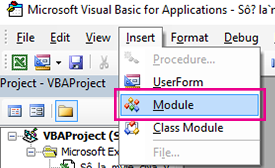
Dán các dòng mã vào các mô-đun 1 (mã) hộp.
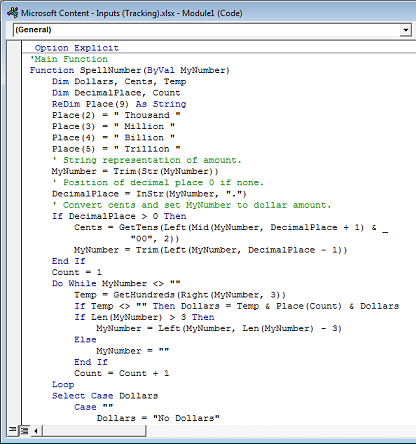
Nhấn Alt + Q để quay lại Excel. Hàm SpellNumber đã sẵn sàng để sử dụng.
Lưu ý: Hàm này hoạt động chỉ cho sổ làm việc hiện tại. Để sử dụng hàm này trong sổ làm việc khác, bạn phải lặp lại các bước để sao chép và dán mã trong sổ làm việc đó.
Đầu trang
Sử dụng hàm SpellNumber trong ô riêng lẻ
Nhập công thức = SpellNumber(A1) vào ô mà bạn muốn hiển thị một số viết A1 nằm ở đâu vào ô có chứa số bạn muốn chuyển đổi. Bạn có thể theo cách thủ công cũng nhập giá trị như = SpellNumber(22.50).
Nhấn Enter để xác nhận công thức.
Đầu trang
Lưu sổ làm việc hàm SpellNumber
Excel không thể lưu sổ làm việc với các hàm macro trong định dạng sổ làm việc macro miễn phí tiêu chuẩn (.xlsx). Nếu bạn bấm tệp > lưu. Hộp thoại dự án VB sẽ mở ra. Bấm không.
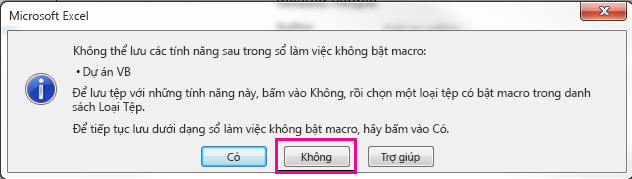
Bạn có thể lưu tệp dưới dạng một Sổ làm việc có hỗ trợ macro (.xlsm) để giữ tệp của bạn ở định dạng hiện tại.
Bấm Tệp > Lưu dưới Dạng.
Bấm vào menu thả xuống lưu dưới dạng , và chọn Sổ làm việc có hỗ trợ macro.
Bấm Lưu.
Đầu Trang
Hàm TEXT



Bạn cần thêm trợ giúp?
Phát triển các kỹ năng của bạn
Khám phá nội dung đào tạo
Sở hữu tính năng mới đầu tiên
Tham gia huannghe.edu.vn dùng nội bộ
Thông tin này có hữu ích không?
CóKhông
Cảm ơn bạn! Bạn có muốn góp ý gì nữa không? (Bạn càng cho biết nhiều thông tin, chúng tôi càng hỗ trợ bạn được tốt hơn.) Bạn có thể giúp chúng tôi cải thiện không? (Bạn càng cho biết nhiều thông tin, chúng tôi càng hỗ trợ bạn được tốt hơn.)
Bạn hài lòng đến đâu với chất lượng dịch thuật?
Điều gì ảnh hưởng đến trải nghiệm của bạn?
Giải quyết được vấn đề
Xóa hướng dẫn
Dễ theo dõi
Không có thuật ngữ
Hình ảnh có ích
Chất lượng dịch thuật
Không khớp với màn hình
Hướng dẫn không chính xác
Quá kỹ thuật
Không đủ thông tin
Không đủ hình ảnh
Chất lượng dịch thuật
Bạn có góp ý gì thêm không? (Không bắt buộc)
Gửi phản hồi
Cảm ơn phản hồi của bạn!
×
Nội dung mới
huannghe.edu.vn Store
Giáo dục
Doanh nghiệp
Nhà phát triển
Công ty
Tiếng Việt (Việt Nam) © huannghe.edu.vn 2021